Fujitsu ScanSnap iX1500 İncelemesi: 2022’de Hala İyi mi?

Fujitsu ScanSnap iX1500
Özet
Fujitsu ScanSnap iX1500, yaygın olarak ev ofisleri için mevcut en iyi belge tarayıcı olarak kabul edilir. Hızlı ve sessizdir, güvenilir bir sayfa besleyici sunar ve mükemmel, yapılandırılabilir bir yazılımla birlikte gelir.
Satın alabileceğiniz en iyisidir ve eşleşecek bir fiyat etiketi ile birlikte gelir. Tarayıcınıza bir prim harcamanız mı gerekiyor? Yanıt, ‘Evet’ ise: Taranacak çok belgeniz varsa, birden fazla kullanıcının bunları kullanması gerekiyorsa, masanız dağınıksa veya kağıtsız çalışma konusunda ciddiyseniz ve iş için en iyi aracı istiyorsanız.
Aksi takdirde, alternatif listemizdeki daha ucuz tarayıcılardan birini tercih edebilirsiniz. Yıllarca daha ucuz olan ScanSnap S1300i’yi kullandım ve binlerce kağıt belgeyi başarıyla taradım.
Ne sevdim: Hızlı tarama hızı. Kablosuz bağlantı. Büyük dokunmatik ekran. Kompakt boyut.
Sevmediğim Şey: Masraflı. Ethernet desteği yok.
Içindekiler
Bu İnceleme İçin Neden Bana Güvenmelisiniz?
Altı yıl önce kağıtsız gitmeye karar verdim. Yıllarca süren evrak işlerim vardı ve bu yönetilemezdi. Bu yüzden biraz araştırma yaptım ve Fujitsu ScanSnap S1300i’yi satın aldım.
Yazılımı, taramaların otomatik olarak OCR’lenmesi, PDF’ler olarak saklanması ve ardından Evernote’a yüklenmesi için iMac’imde dikkatli bir şekilde kurdum.
Sonraki birkaç ay boyunca her boş anımı tarama yaparak geçirdim. Sonunda her şey bitti ve ihtiyacım olmayan evrakları çöpe atıp yaptıklarımı arşivledim. Ve gelecekte faturalarımın ve diğer yazışmalarımın e-posta ile gönderilmesini sağladım.
Kağıtsız gitmek büyük bir başarıydı. Ama daha iyi tarayıcıyı satın alsaydım daha kolay olurdu. Bu yıl Fujitsu ScanSnap iX1500’ü satın aldım.
Kablosuz olduğu için masamda olması gerekmiyor ve başkalarının kullanması daha kolay. Daha büyük kağıt besleyici, kitaplığımdaki eğitim kılavuzları yığını gibi büyük belgeleri daha kolay tarayabileceğim anlamına geliyor.
Bu inceleme, tarayıcıyı kurma ve kullanmaya başlama deneyimlerimi kaydeder. Umarım, satın alıp almama konusunda kendi kararınızda size yardımcı olur.
Fujitsu ScanSnap iX1500’ün Ayrıntılı İncelemesi
Fujitsu ScanSnap iX1500 tamamen kağıt belgeleri dijital belgelere dönüştürmekle ilgilidir ve özelliklerini aşağıdaki beş bölümde listeleyeceğim. Her alt bölümde, uygulamanın neler sunduğunu keşfedeceğim ve ardından kişisel görüşlerimi paylaşacağım.
1. Belgeleri Bilgisayarınıza Tara
Tarayıcıyı ilk kez kurarken, iMac’imin arkasındaki bir USB-A bağlantı noktasına taktım ve kapağı açtım. Tarayıcının dokunmatik ekranında, tarayıcı için gerekli yazılımı indirebileceğim bir URL belirdi.
Mac için ScanSnap Connect’i indirip yükledim. Uygulamanın tarayıcıyı varsayılan olarak Wi-Fi üzerinden keşfettiği ortaya çıktı, bu nedenle bir USB kablosu bulmak ve onu takmak boşa giden bir adımdı. Kurulum beklediğimden kolay oldu.
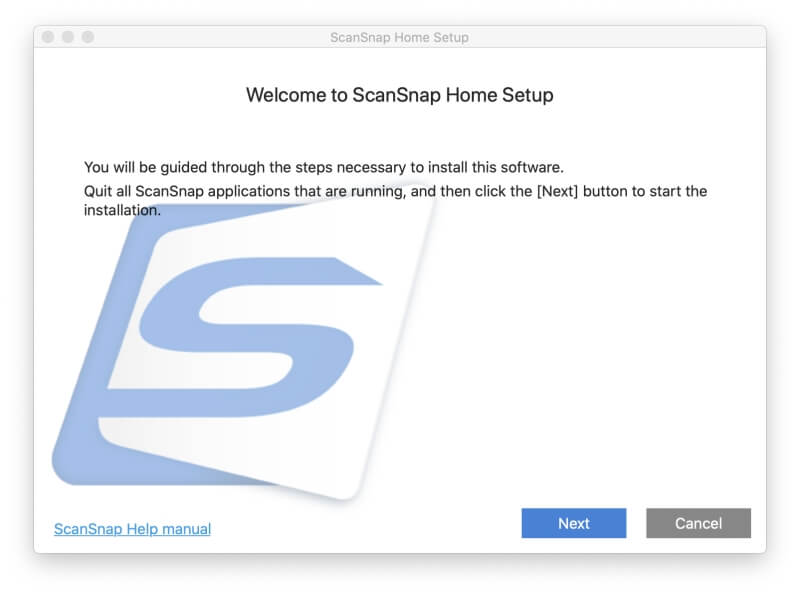
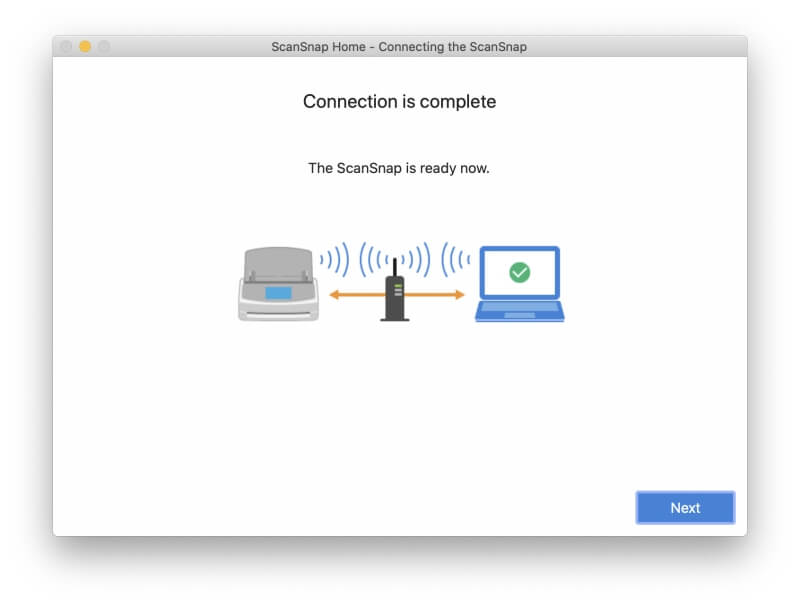
Uygulama hemen bir şey tarayarak başlamam için beni teşvik etti. 14 sayfalık (7 sayfalık) eski bir belge buldum, kağıt besleyiciye yerleştirdim ve Tara’ya bastım.
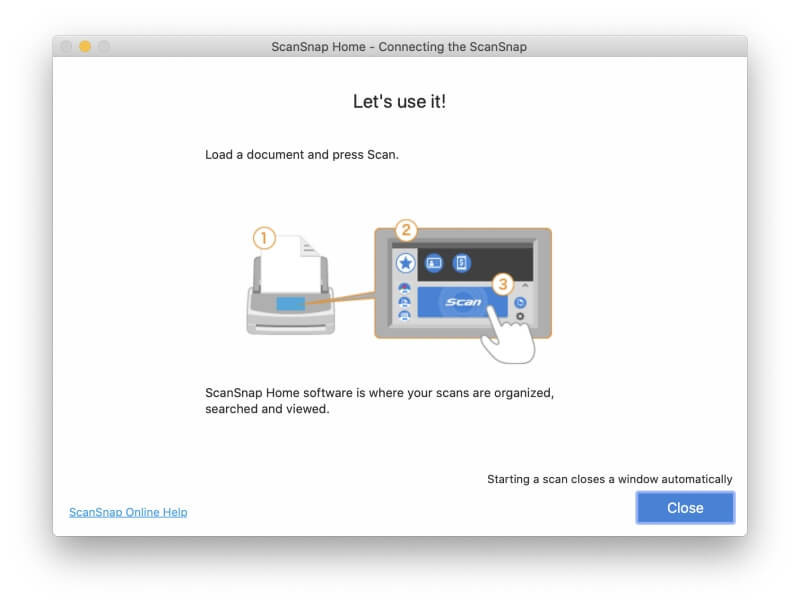
Hiçbir şey olmadı. Öncelikle, tarayıcının sabit sürücüye kaydetmesine izin vermekten mutlu olduğumu macOS’a bildirmem gerekiyordu.
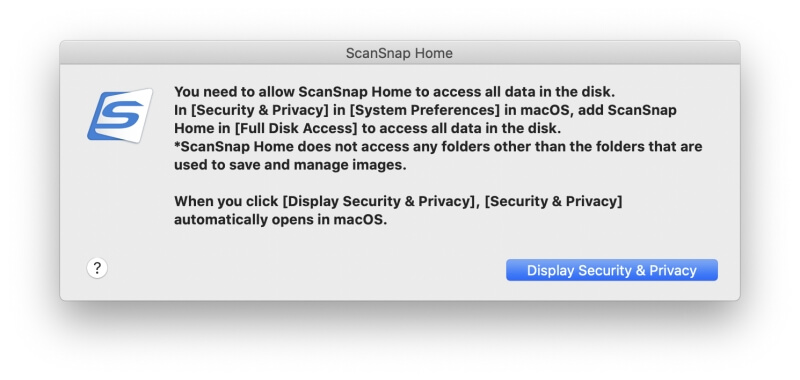
Tekrar denedim ve işe yaradı. Eski ScanSnap’imden ne kadar hızlı tarama yaptığına şaşırdım. 14 sayfanın tümü 10 saniyeden daha kısa bir sürede sessizce tarandı ve oluşturulan PDF dosyasını ScanSnap Home uygulamasında buldum.
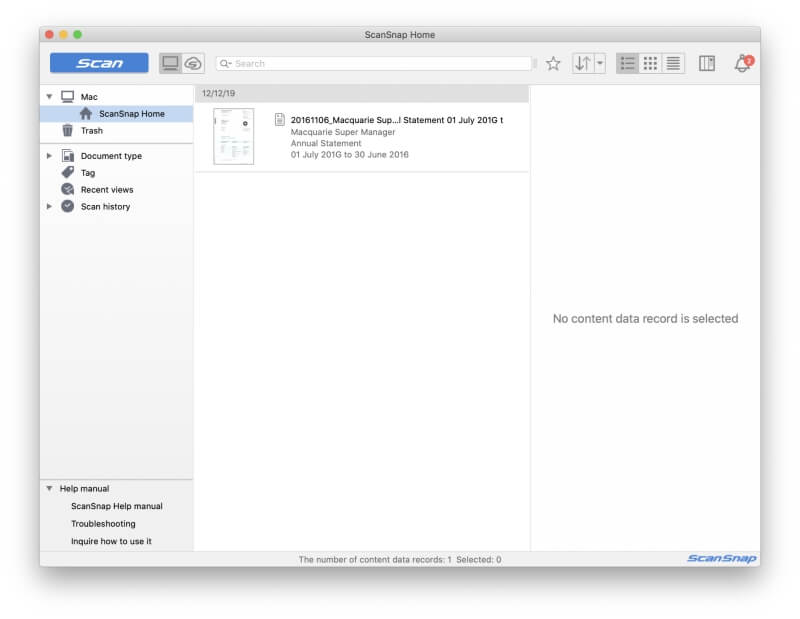
Birkaç ilginç şey fark ettim. Uygulama, “Taranan” ve “Değiştirilen” tarihleri bugün olduğu gibi listeler, ancak “Belge Tarihi” için 6/11/16 olarak listelediği başka bir alana sahiptir (biz Avustralyalıların “6 Kasım 2016” yazma şekli budur). ScanSnap yazılımının doğru bir şekilde okuyup yorumladığı belgenin kendisinde kaydedilen “Yayın Tarihi”.
PDF’deki baskı ve görüntülerin kalitesi kötü değil, ancak Retina ekranımda biraz pikselli ve soluk görünüyor. Yıllar önce renkli bir bubblejet yazıcıda basıldığı için orijinal belge de parlak değildi, ancak taranan sürüm biraz daha kötü.
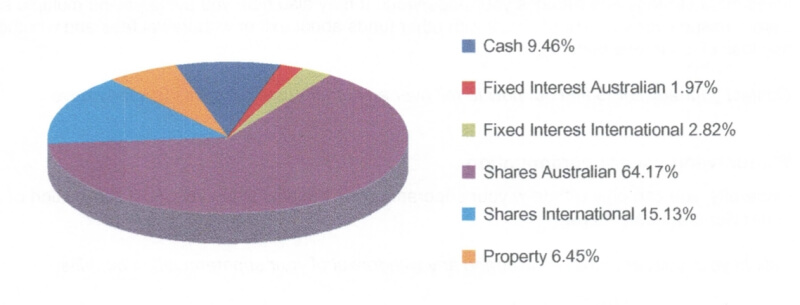
Bilgisayarımdaki eski postaları ve belgeleri arşivlemek için kalite gayet iyi. Görüntü kalitesi ayarı “Otomatik”ten “Mükemmel”e değiştirilerek görüntüyü yeniden taradım ve pek bir gelişme olmadı. Bu tarama yaklaşık iki kat daha uzun sürdü.
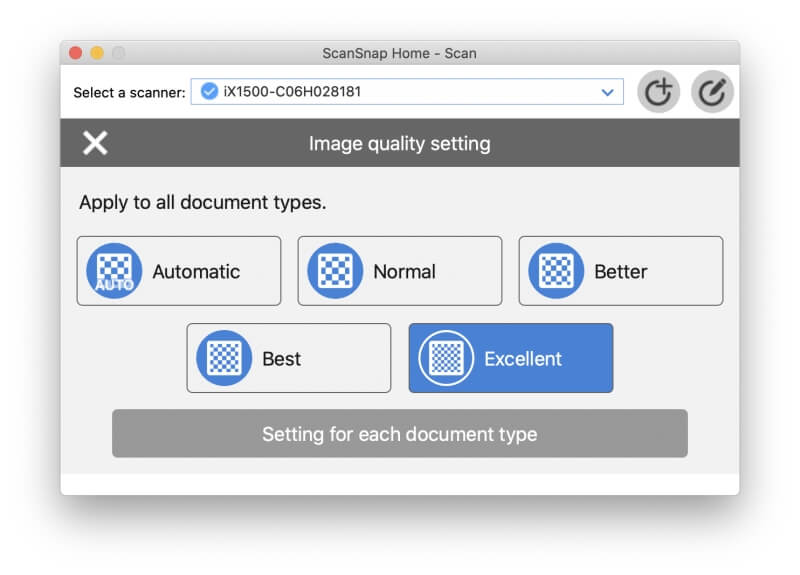
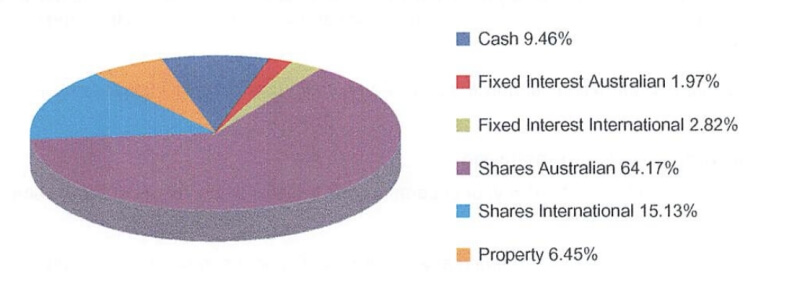
Tarayıcı, ScanSnap Home’un yanı sıra ScanSnap için ABBYY FineReader, Nuance Power PDF Standard (Windows için) ve Mac için Nuance PDF Converter ile birlikte gelir.
ScanSnap Home yazılımı, farklı tarama türleri için profiller oluşturmanıza olanak tanır ve bunlar ayrıca yazıcıya kaydedilir. PDF veya JPG olarak kaydedilip kaydedilmediğini ve hangi klasöre veya bulut hizmetine kaydedildiğini taramanın kalitesini seçebilirsiniz. İncelemede biraz sonra bir tane oluşturacağım.
Ancak herhangi bir oluşturmanız gerekmeyebilir. ScanSnap Connect uygulaması, sayfanın renkli mi yoksa siyah beyaz mı olduğunu, her iki yüze yazdırılıp yazdırılmadığını ve taradığınız belgenin türünü (normal bir belge, kartvizit, makbuz veya fotoğraf) ve uygun şekilde adlandırır ve dosyalar.
kişisel görüşüm: ScanSnap iX1500, hızlı ve sessiz bir şekilde bir PDF belgesine (varsayılan olarak) tarar ve belgeyi uygun şekilde adlandırabilmesi için önemli bilgileri belgeden çeker. Tarama çok yapılandırılabilir ve tarayıcı ve yazılım oldukça akıllıdır.
2. Belgeleri Mobil Cihazlarınıza Tarayın
ScanSnap yazıcılar için iki mobil uygulama mevcuttur: ScanSnap Connect (iOS, Android) ve ScanSnap Bulutu (iOS, Android).
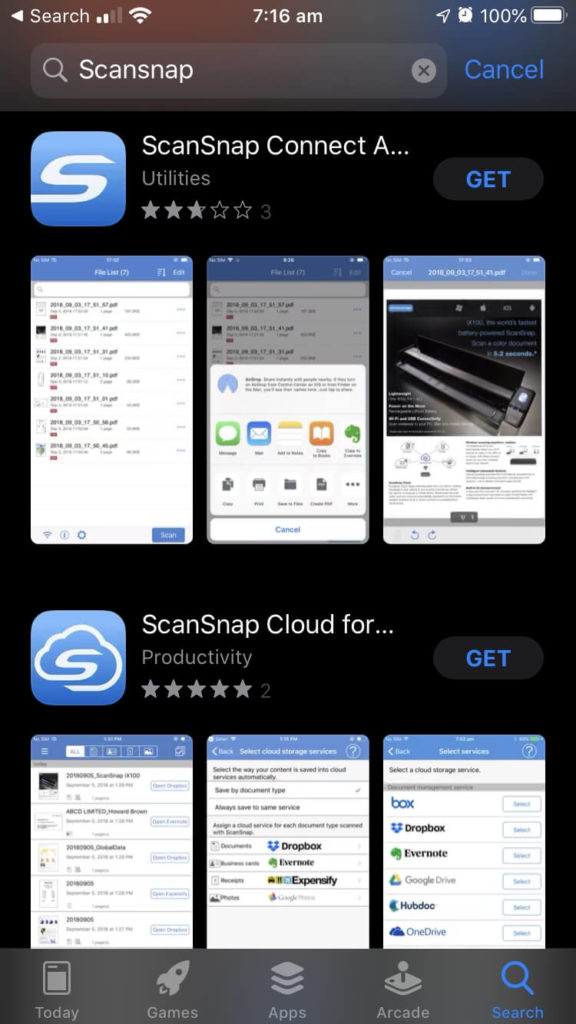
ScanSnap Cloud, taramak için ScanSnap’iniz yerine telefonunuzun kamerasını kullanır, bu nedenle bu incelemede bundan daha fazla bahsetmeyeceğiz. Bu bölümde ScanSnap Connect’e bakacağız.
Uygulamayı iPhone’umda açtım ve tarayıcıyı hızla ekledim.
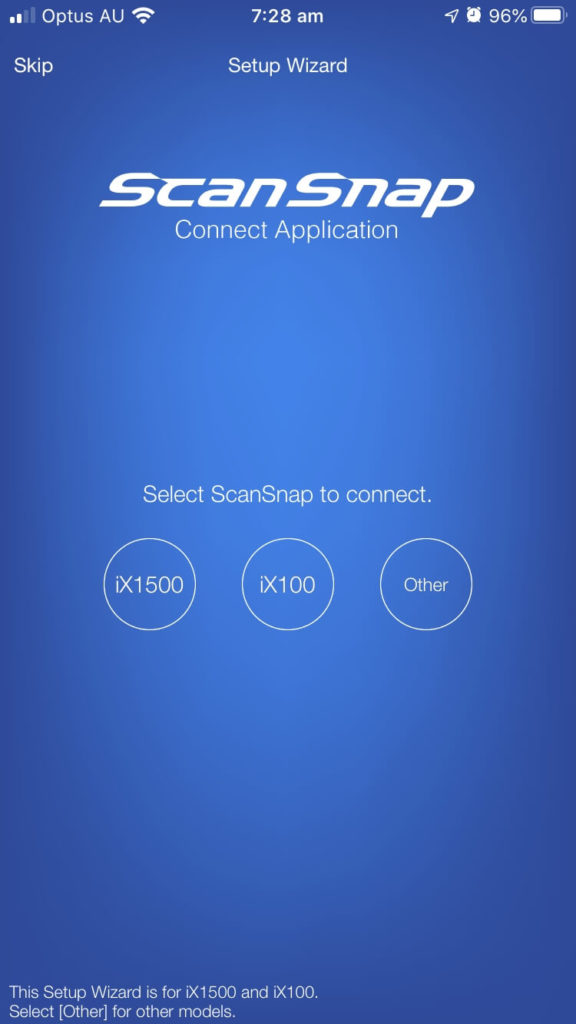
Telefonumdan bir tarama başlattım ve Mac uygulaması gibi taranan belge belge listeme eklendi.
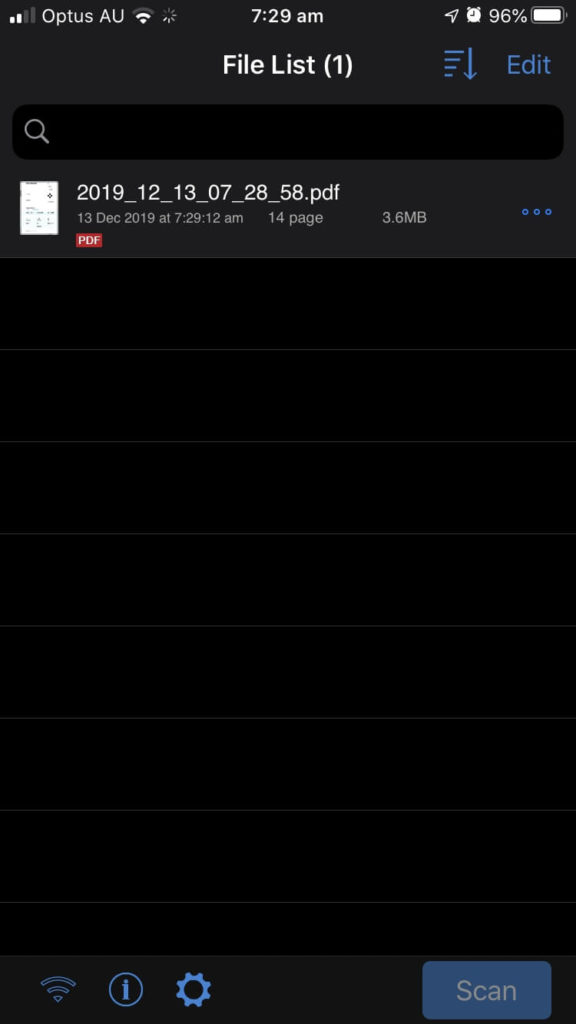
Mac’teki ScanSnap Home uygulamasının aksine, buradaki dosya adı, belgenin kendisinde bulunan yayın tarihini değil, tarama tarihini içerir. Mobil uygulama, Mac uygulaması kadar akıllı değil. Varsayılan olarak, taranan belgeleriniz cihazlarınız arasında senkronize edilmez, ancak ayarlarda bir bulut hizmeti seçerek senkronizasyonu ayarlayabilirsiniz.
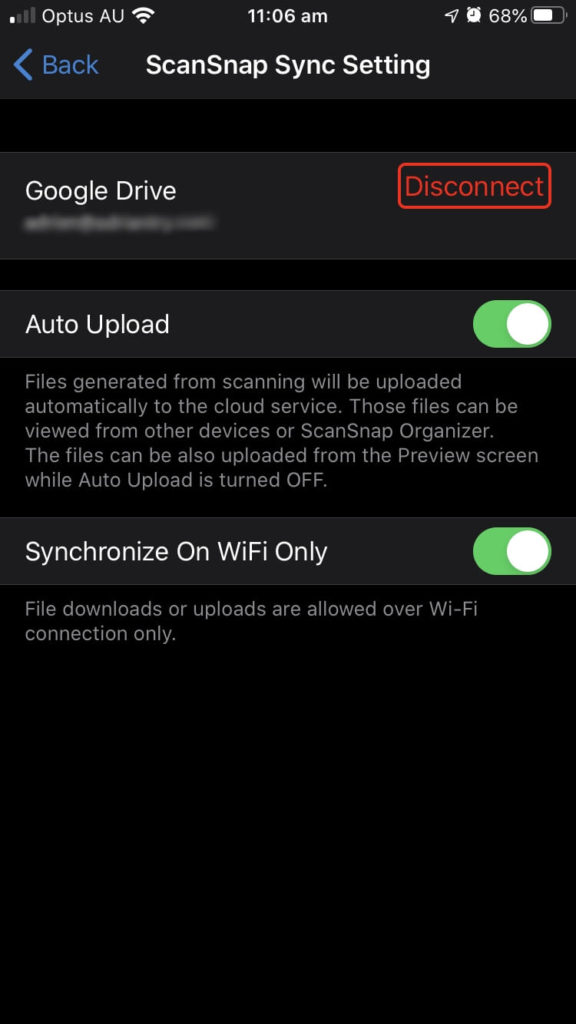
Taranan belgelerimi görüntülemek ve paylaşım sayfalarını kullanarak başka bir yere göndermek için ScanSnap Connect’i kullanabilirim. Tarama profilleri mobil uygulama tarafından desteklenmez.
kişisel görüşüm: iPhone’umdan tarama başlatmak genellikle Mac’imi kullanmaktan daha uygundur ve tarayıcıyı masamdan uzağa yerleştirmeme olanak tanır. Ayrıca biraz daha az güçlü. Mobil uygulama, dosyayı adlandırmak veya uygulamada meta veri olarak depolamak için önemli bilgileri belgeden çıkaramaz.
3. Belgeleri Buluta Tara
Bilgisayar kullanmak zorunda kalmadan tarayıcının dokunmatik ekranını kullanarak doğrudan bulut hizmetlerine tarama yapmayı dört gözle bekliyordum. Bunu başlangıçta ayarlamak için, bir ScanSnap hesabı oluşturmak üzere bilgisayarımı kullanmam ve ardından taranan belgeyi tercih ettiğim bulut hizmetine gönderecek yeni bir tarama profili oluşturmam gerekiyor.
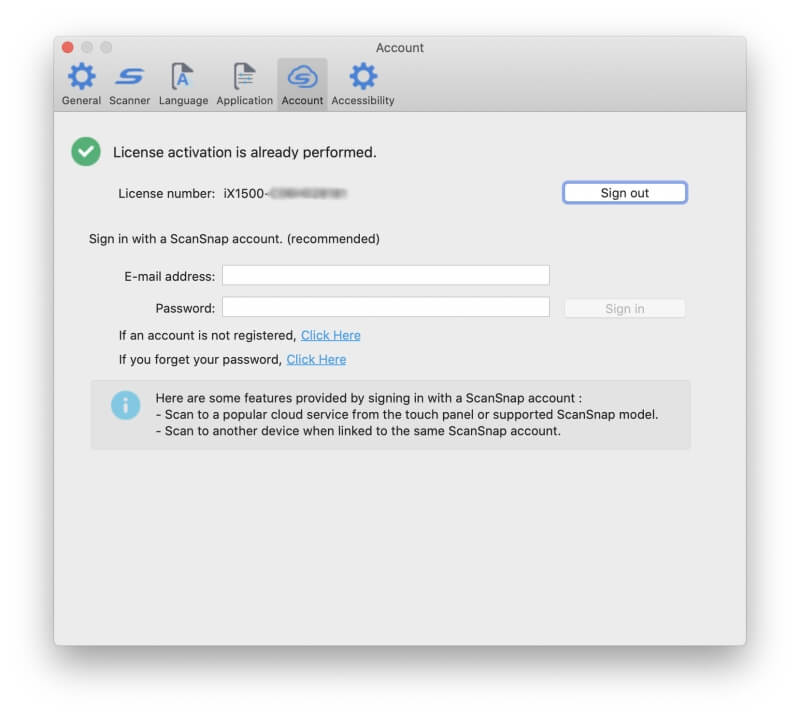
Kayıt işlemi beklediğimden birkaç adım daha sürdü ve kaydolduktan sonra e-posta adresimi ve parolamı Mac’imdeki ScanSnap Home uygulamasına ekledim ve bu da ayarları otomatik olarak tarayıcıya da gönderdi.
Ardından, bir bulut hizmetine taramak için yeni bir profil oluşturdum.
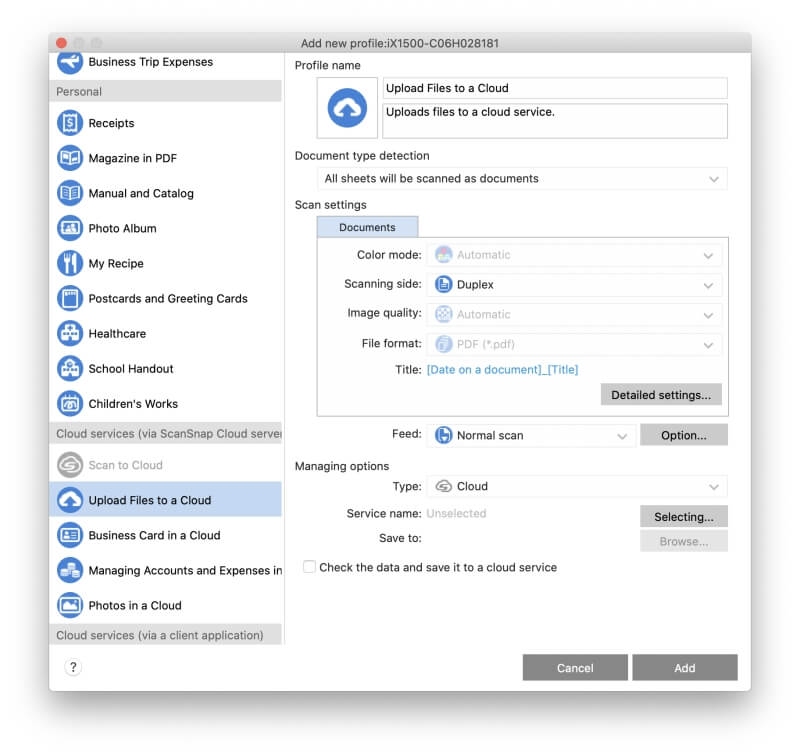
Pek çok bulut hizmeti destekleniyor, ancak iCloud Drive’ın eksik olduğunu fark ettim.
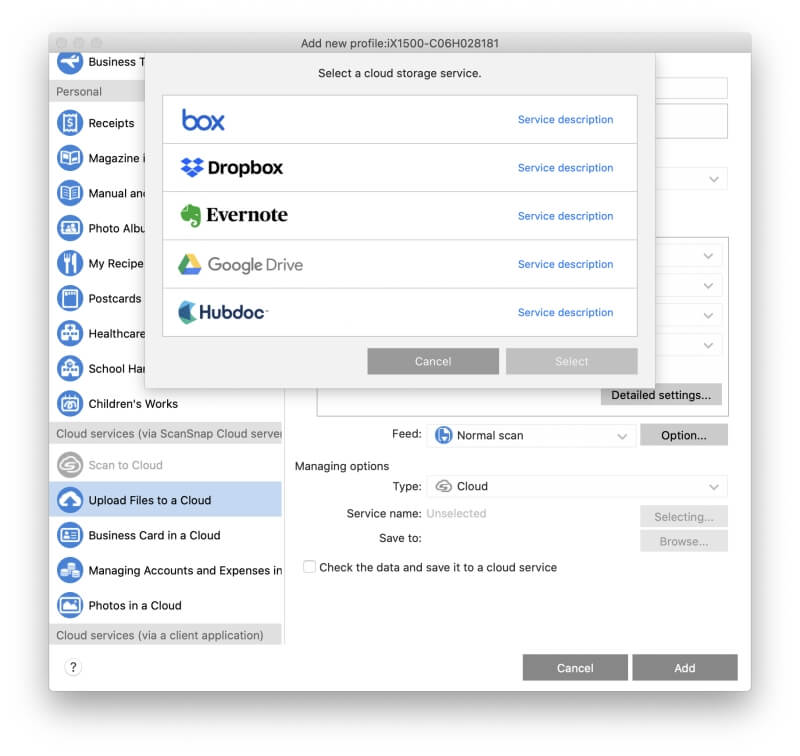
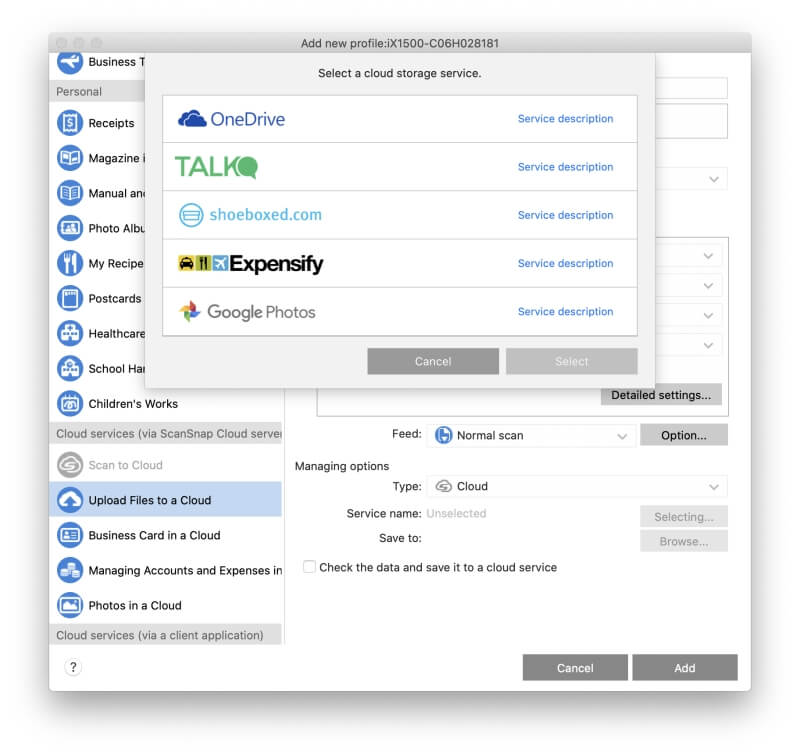
Desteklenen bulut depolama hizmetleri şunları içerir:
- Dropbox,
- Google sürücü,
- Google Fotoğraflar,
- onedrive,
- Evernote,
- Kutu.
Desteklenen bulut muhasebe hizmetleri şunları içerir:
- harcamak,
- ayakkabı kutusu,
- Konuşmak
- Hubdoc.
Yeni profili Google Drive hesabıma taramak için yapılandırdım ve ScanSnap Connect’te ve tarayıcının dokunmatik ekranında yeni bir simge belirdi. Dokunmatik ekrandan taramayı başlatmaya çalıştım ama bir hata mesajı çıktı:
‘ScanSnap Cloud’a erişilemedi. Cihazda ayarlanmış olan ScanSnap hesabını kontrol edin.‘
Bu, Google hesabımda değil, ScanSnap Cloud hesabımda oturum açarken bir sorun teşkil ediyor. Nedenini anlamıyorum: Mac uygulaması başarıyla oturum açtı, bu nedenle kullanıcı adı ve şifre kesinlikle doğru.
The Fujitsu Destek sayfası şu önerilerde bulunur:
- ScanSnap iX1500’ün başlangıç modunu Normal olarak ayarlayın.
- ScanSnap iX1500’ü ve bir bilgisayarı USB kablosu üzerinden bağlayın ve ardından bilgisayarda ScanSnap Home’u çalıştırın.
- Kapatmak için ScanSnap iX1500’ün kapağını kapatın.
- 20 saniye bekleyin ve ardından tekrar taramak için kapağı açın.
Bu adımların hiçbiri benim için işe yaramadı, bu yüzden yardım edip edemeyeceklerini görmek için Fujitsu Destek ile iletişime geçtim.
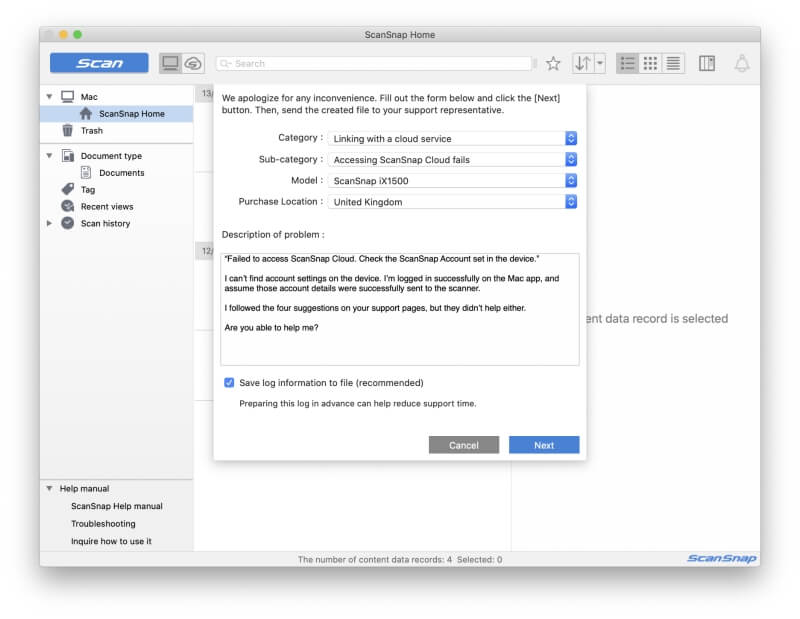
Bir Cuma öğleden sonraydı. Şimdi Çarşamba gecesi, beş gün sonra ve bir yanıt alamadım. Bu oldukça zayıf bir destek, ancak işe yarayacağımız konusunda iyimserim. Aşağıdaki yorum bölümüne herhangi bir güncelleme ekleyeceğim.
kişisel görüşüm: Henüz çalıştırmamış olsam da, iX1500’den doğrudan buluta tarama yapmak beni en çok heyecanlandıran özellik. Bu, tarayıcının masamda depolanması gerekmediği ve diğer aile üyelerinin kendi bulut hizmetlerine tarama yapabilmesi gerektiği anlamına gelir. [Editörün notu: Gönderi tarihi itibariyle teknik destek ekibi bize hiçbir zaman geri dönmedi.]
4. Fişleri ve Kartvizitleri Tara
ScanSnap iX1500, kağıt boyutlarını otomatik olarak tanır ve buna göre ayarlar. Çok sayıda kartvizit veya makbuz gibi çok sayıda küçük sayfayı tararken, özel bir besleme braketi dahildir. Kurulumu kadar kaldırması da kolaydır.
Bir kartviziti benden uzağa bakacak şekilde tepsiye yerleştirdim. Tarama hızlı ve kolaydı. Yazılım, kartı otomatik olarak doğru yöne döndürdü, ancak bazı yazılar tam olarak düz değildi. Makbuz besleyici, çok sayıda makbuz taranırken en iyi şekilde kullanılıyor gibi görünüyor, bu yüzden onu çıkardım ve kağıt kılavuzlarını kart için doğru boyuta ayarladım, sonra tekrar taradım. Mükemmel.
Mac’imdeki ScanSnap Home uygulamasının taramalarımı belge türüne göre düzenlediğini fark ettim. Şu anda belgeler için bir bölümüm ve son iki taramamı içeren kartvizitler için bir bölümüm var. Bu, benden hiçbir kurulum yapmadan otomatik olarak oldu.
Küçük bir termal kağıt makbuz ve kartvizit yığınını taramak için Makbuz Besleyiciyi tekrar taktım. Saniyeler içinde Kartvizitler altında birkaç yeni tarama ve yeni Makbuzlar bölümünde birkaç yeni tarama yaptım. Her şey açık ve okunabilir.
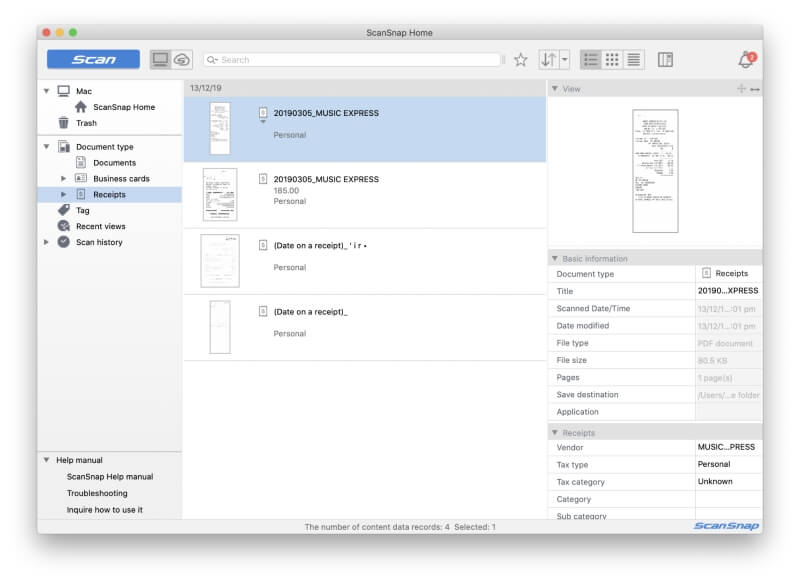
Tarayıcı, Makbuz Kılavuzunu yüklemeden küçük kağıt parçalarını oldukça iyi idare ediyor gibi görünüyor, bu yüzden gelecekte yalnızca çok sayıda makbuz tararken kullanacağımı düşünüyorum.
kişisel görüşüm: iX1500, kartvizitler ve makbuzlar dahil olmak üzere küçük kağıt parçalarını oldukça iyi işler. Taranan belgeler otomatik olarak doğru boyutta kırpılır, uygulamanın doğru bölümünde saklanır ve uygun şekilde adlandırılır. İlgili meta veriler kartlardan ve makbuzlardan alınır ve uygulamada saklanır.
5. OCR ile Belgelerinizi Aranabilir Hale Getirin
Şimdiye kadar oluşturduğum PDF’ler optik karakter tanıma içermiyor. Belgede metin aramaya çalıştığımda hiçbir şey bulunamadı.
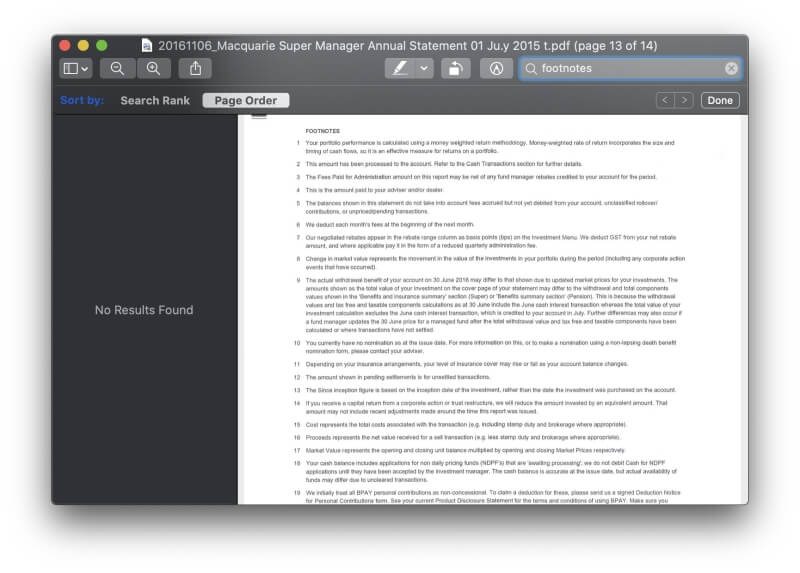
Bu beni şaşırttı çünkü ScanSnap uygulaması, aşağıdakiler dahil olmak üzere taranan belgelerden ilgili meta verileri çekebildi:
- Belgelerin orijinal olarak oluşturulduğu tarih,
- İsimler, adresler, telefon numaraları ve e-posta adresleri dahil olmak üzere kartvizitlerde yer alan iletişim bilgileri,
- Satıcı, satın alma tarihi ve tutar dahil olmak üzere makbuzlarda yer alan işlem ayrıntıları.
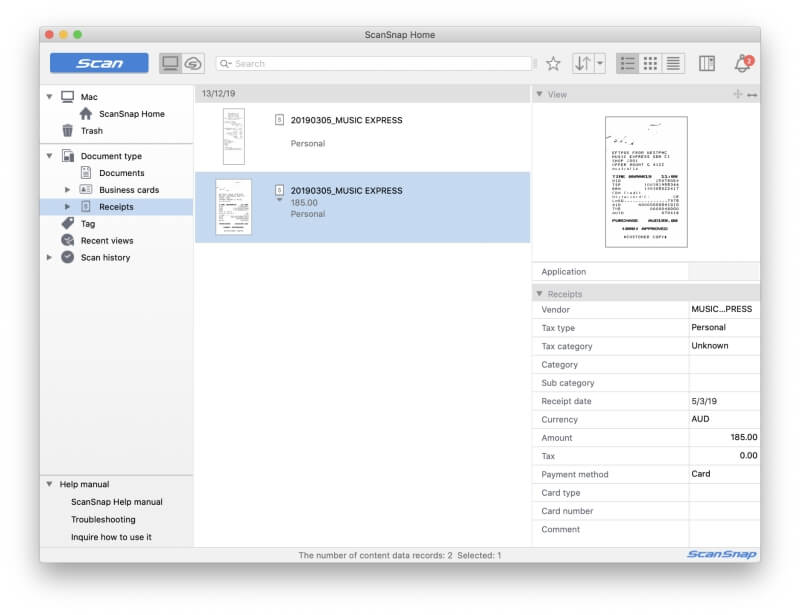
Ancak ScanSnap Home uygulaması bu bilgileri PDF’nin içinde saklamaz. Daha iyi bir uygulamaya ihtiyacım var. ABBYY FineReader piyasadaki en iyi OCR uygulamasıdır ve tarayıcıya özel bir sürüm dahildir.
ABBYY FineReader for ScanSnap’i yükledikten sonra bir PDF’ye sağ tıklayıp Bir programla aç sonra ScanSnap için ABBYY FineReader.
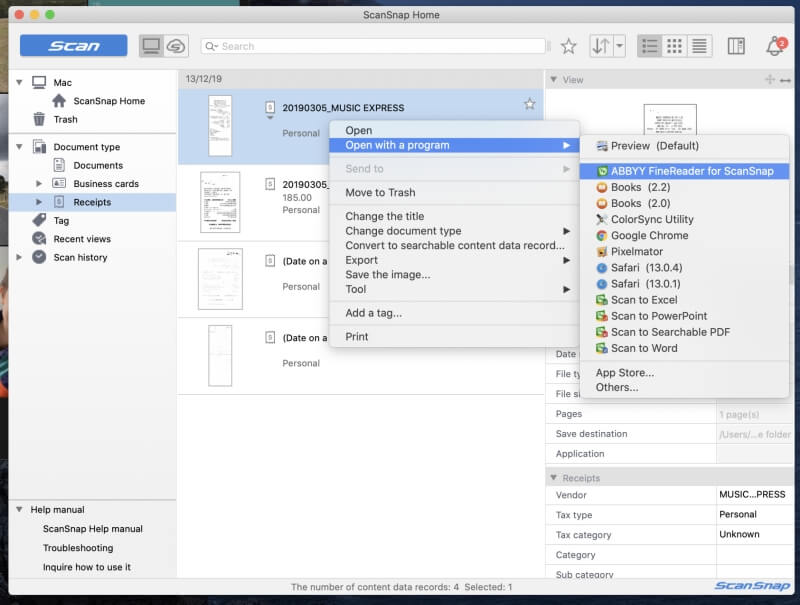
ABBYY, belge üzerinde optik karakter tanıma işlemi gerçekleştirdi ve değiştirilen PDF’yi tekrar ScanSnap Connect’e kaydettim. (ScanSnap Home klasörüne kaydettiğinizden emin olun.) Artık taranan belgelerde metin arayabilirim.
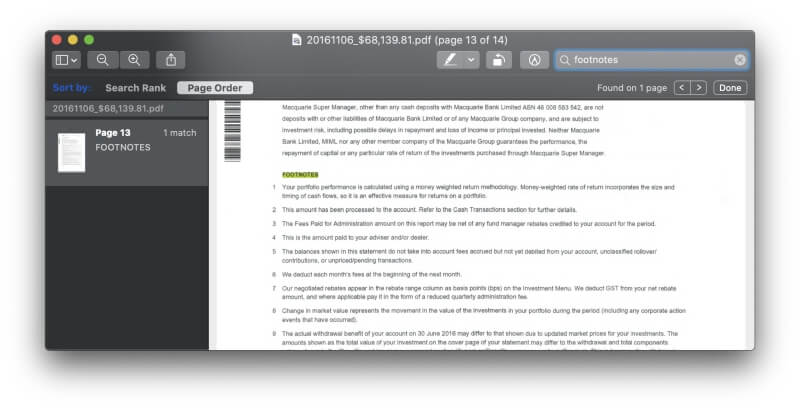
kişisel görüşüm: Optik karakter tanıma, taranan belgeleri aranabilir hale getirerek daha kullanışlı hale getirir. Fujitsu, ABBYY’nin mükemmel FineReader OCR yazılımının temel bir sürümünü tarayıcıyla birleştirir ve ona Fujitsu’nun kendi yazılımından erişmenizi sağlar.
Puanlarımın Arkasındaki Nedenler
Etkinlik: 4.5/5
Taramalar hızlı, güvenilir, sessiz ve yapılandırılabilir. Bilgisayarınızdan, mobil cihazınızdan veya tarayıcının kendisinden bir tarama başlatabilirsiniz. Dosya uygun şekilde isimlendirilecek ve dosyalanacak ve optik karakter tanıma sadece birkaç tık ötede.
Fiyat: 4 / 5
Tarayıcı oldukça pahalıdır, bu nedenle sunulan tüm özelliklere ihtiyacınız yoksa, aşağıda listelenen alternatiflerden birini tercih etmeniz daha iyi olabilir. Ancak piyasadaki en iyi ev-ofis belge tarayıcısına ihtiyacınız varsa, iyi harcanmış paradır.
Kullanım kolaylığı: 4.5 / 5
ScanSnap iX1500’ü kullanmak kolay ve sezgiseldir. Bununla birlikte, kılavuza başvurmam gereken birkaç şey vardı ve şu ana kadar bulutta çalışan tarama yapmadım.
Destek: 4/5
Çevrimiçi kılavuz yararlıdır ve tarayıcının ve yazılımın kullanımları hakkında aşağıdakiler gibi yararlı bir bölüm içerir:
- Bir iş gezisi için masrafları talep etmek,
- PDF olarak okumak için dergileri taramak,
- Kartpostal ve tebrik kartları düzenlemek,
- Tıbbi dokümanların yönetimi,
- Fotoğrafları bir bulut hizmetinde yönetme.
İhtiyacım olan bilgiyi bulmakta zorlandığım zamanlar oldu. Destekle uygulamanın Yardım menüsü, telefon veya e-posta (5:5 – 7:3 PST) veya canlı sohbet (XNUMX:XNUMX – XNUMX:XNUMX PST) aracılığıyla iletişime geçilebilir.
Fujitsu ScanSnap iX1500’e Alternatifler
- Fujitsu ScanSnap iX500: Üretimi durdurulan bu yazıcı, iX2013’ün önceki 1500 sürümüdür ve daha sağlam ve kullanımı daha kolay olduğunu iddia eden bazı kullanıcılar tarafından hala tercih edilmektedir. Ancak dokunmatik ekrana sahip değildir, kurulumu daha zordur ve doğrudan buluta tarayamaz.
- Fujitsu ScanSnap S1300i: Bu ScanSnap tarayıcı daha küçük ve daha taşınabilir. Kablosuz bir arayüze veya dokunmatik ekrana sahip değildir, daha yavaştır ve kağıt beslemesi yalnızca 10 sayfa tutar.
- Fujitsu fi-7160300NX: Orta ölçekli kuruluşlar için tasarlanan bu çalışma grubu tarayıcısı ayrıca bir dokunmatik ekrana sahiptir. Sayfa beslemesi 80 sayfaya kadar tutar ve dakikada 60 sayfa tarama yapabilir.
- Brother ImageCenter ADS-2800W: Çalışma grupları için yüksek hızlı bir ağ belge tarayıcısı. Dakikada 50 sayfaya kadar çeşitli kağıt türlerini tarayabilir ve görüntü işleme yazılımı içerir. Wi-Fi, Ethernet veya USB üzerinden ağınıza bağlayabilirsiniz.
- KuzgunTarayıcı Orijinal: Otomatik belge besleyiciye sahip kablosuz renkli çift yönlü belge tarayıcı. Dakikada 17 sayfaya kadar çeşitli kağıt türlerini tarar.
Sonuç
Kağıt belgeleri dijital belgelere dönüştürerek kağıtsız kalmayı planlıyorsanız, ihtiyacınız olan araç bir belge tarayıcıdır. Kelimenin tam anlamıyla dijitalleştirilmesi gereken kağıt yığınlarınız varsa, hızlı, doğru ve aynı anda birden çok sayfayı taramak için tasarlanmış bir tarayıcıya ihtiyacınız vardır.
The ScanSnap iX1500 Fujitsu’nun en iyi belge tarayıcı ev ofisleri için. Hızlı, tam özellikli, yüksek kaliteli tarama özelliğine sahiptir ve TechGearLabs’ın testlerinde test ettikleri tarayıcılar arasında en yüksek hızları ve en yüksek kaliteyi sunar. Geniş, 4.3 inç renkli dokunmatik ekranı sayesinde kullanıcı dostudur, 50 yapraklık belge besleyiciye sahiptir ve dakikada 30 adede kadar çift taraflı renkli sayfayı tarayabilir.
Mac’ler ve PC’ler, iOS ve Android ile çalışır ve doğrudan buluta tarayabilir. Wi-Fi veya USB üzerinden çalışır, ancak Ethernet ile çalışmaz. Çeşitli kağıt türlerini ve boyutlarını işleyebilir ve taranan belgeleri temizleyerek orijinallerinden daha iyi görünmelerini sağlar. Kompakt, inanılmaz derecede sessiz ve siyah beyaz olarak mevcuttur.
Ama ucuz değil. Bu, premium fiyatı olan birinci sınıf bir tarayıcıdır ve sunulan özelliklere ihtiyacınız varsa, paranızın karşılığını fazlasıyla verir.
Peki, bu Fujitsu ScanSnap incelemesi hakkında ne düşünüyorsunuz, aşağıya bir yorum bırakın.
En son makaleler